- Hosting z instalatorem WordPressa.
- Tani hosting z domeną .PL GRATIS!
- 20% rabatu na nowy hosting z kodem: HOSTING-20.
- Tani hosting z instalatorem certyfikatów Let's Encrypt.
- Tani hosting z obsługą GD, Imagick WebP.
- Hosting z PHP od 5.4 do 8.3 z OPcache i Memcached.
- Hosting cPanel po polsku.
- Ile kosztuje tani hosting?
- Ile kosztuje hosting WordPress?
- Hosting - przeniesienie danych GRATIS!
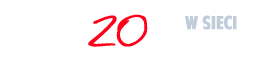
-
Zamów hosting SSD w pakiecie ssd-M, ssd-L, ssd-XL lub ssd-XXL i zyskaj domenę .PL na pierwszy rok GRATIS! To okazja – żadnych ukrytych kosztów i obowiązku przedłużania.Domena .PL GRATIS!Zamów hosting i otrzymaj domenę .PL w cenie serwera.
-
Wybierz tani hosting w pakiecie ssd-S, ssd-M, ssd-L, ssd-XL lub ssd-XXL i zamów go dziś o 20% taniej. Kod rabatowy wpisz w formularzu zamówienia. Promocja ograniczona czasowo.20% rabatu na tani hostingW formularzu zamówienia wpisz kod rabatowy: HOSTING-20.
-
Wypróbuj nasz tani hosting z szybkim instalatorem WordPress - najpopularniejszej platformy do tworzenia stron i blogów na świecie. Instalacja odbywa się łatwo i wygodnie w cPanelu.Tani hosting WordPressZainstaluj WordPressa z poziomu panelu zarządzania serwerem.
-
Netwave Hosting SSD z domeną .PL gratis to propozycja dla tych, którzy oczekują szybkości, bezpieczeństwa i prostoty. W naszych pakietach (np. ssd-M, ssd-L, ssd-XL) pierwsza domena .PL wliczona jest w cenę - bez żadnych ukrytych opłat. Dodatkowo przy użyciu kodu promocyjnego HOSTING-20 oferujemy 20% rabatu na pierwszy rok. Instalator WordPressa w panelu cPanel pozwala uruchomić stronę w kilka kliknięć - bez konieczności ręcznej konfiguracji bazy danych czy FTP. Działamy w oparciu o szybkie dyski SSD NVMe, obsługę PHP (5.4 do 8.3) z OPcache i Memcached oraz wsparcie dla WebP i Imagick, co przekłada się na lepszą wydajność i płynność działania Twojej witryny. Przeniesienie strony od konkurencji? Bez problemu. My zajmiemy się migracją plików, baz danych i kont e-mail za darmo, dbając o ciągłość działania - Ty nie tracisz dostępu do usług. Nasza infrastruktura znajduje się w Polsce, z monitoringiem 24/7, systemami zasilania awaryjnego, zabezpieczeniami fizycznymi i sieciowymi, co gwarantuje stabilność i maksymalną dostępność. Wybierając Netwave Hosting, zyskujesz pełną kompatybilność z popularnymi CMS-ami (WordPress, Joomla itd.), łatwe zarządzanie domenami i subdomenami, automatyczne instalacje SSL (Let’s Encrypt) oraz panel w języku polskim. Teraz to wszystko w jednym pakiecie - komfort, wydajność i bezpieczeństwo dla Twojej strony.
Hosting
Pytania i odpowiedzi:
Poniżej znajdziesz odpowiedzi na najczęściej pojawiające się pytania.
Jeśli jednak nie znalazłeś rozwiązania swojego problemu, skontaktuj się z nami - chętnie pomożemy.
Jakie jest Moje IP?
Twój adres IP to: 216.73.216.151, host: 216.73.216.151
Jakie są adresy DNS serwerów netwave?
Nasze adresy DNS to: dns1.netwave.pl oraz dns2.netwave.pl
Jaka jest poprawna nazwa hosta przy połączeniach z bazą danych?
Dla połączeń z bazą danych jako nazwę hosta należy wpisać: localhost lub 127.0.0.1
Czy mogę skorzystać z opcji php_flag w pliku .htaccess celem zmiany ustawień php.ini?
Nie, wpisanie komendy php_flag w pliku .htaccess spowoduje wystąpienie błędu 500. Aby zmienić ustawienia php.ini zapraszamy do kontaktu z nami: https://www.netwave.pl/kontakt.html
Po wejściu na stronę otrzymuje błąd 500, co jest tego przyczyną?
Przyczyn wystąpienie błędu 500 może być kilka. Błędnie ustawione prawa dostępu do plików lub katalogów. Wpisy w pliku .htaccess (błędne reguły mod_rewrite, wystąpienie komendy php_flag). Zbyt długi czas wykonywania skryptu. W celu usunięcia problemu prosimy postępować zgodnie z instrukcją jaka zostaje wyświetlona na stronie błędu 500.
Po wejściu na stronę otrzymuje błąd: Błąd domeny / Domain error. Co jest tego przyczyną?
Aby usunąć przyczynę powstania błędu, sugerujemy sprawdzić:
Czy domena jest poprawnie dodana/zaparkowana w cPanelu.
Czy w cPanelu jest dodany certyfikat SSL, dla domeny.
Jeżeli powyżej sugerowane metody zawiodą, prosimy o kontakt z nami: https://www.netwave.pl/kontakt.html
Podczas instalacji CMS pojawia się informacja, że hosting nie spełnia określonych parametrów?
W takim przypadku prosimy o przesłanie linku do strony instalacyjnej bądź zrzutu ekranu z przeglądarki internetowej wyświetlającej ów błąd. Jeżeli to będzie możliwe administrator skonfiguruje serwer indywidualnie, tak aby spełniał wymagania CMS.
Posiadam konto hostingowe, ale chciałbym zmienić pakiet, jak mogę to zrobić?
Są dwie możliwości zmiany pakietu:
Jeżeli kończy się bieżący okres abonamentowy, to można zmienić pakiet na dowolnie wybrany (także tańszy).
W trakcie trwania okresu abonamentowego można zmienić pakiet na dowolny, ale w wyższej cenie. Dopłata będzie proporcjonalnie wyliczona z uwzględnieniem niewykorzystanego okresu abonamentowego w starym pakiecie.
Nie chcę przedłużać konta na kolejny rok. Co mam zrobić?
Brak terminowej płatności za konto spowoduje automatyczne wygaśnięcie usługi po zakończeniu okresu abonamentowego.
Co mogę zrobić, jeżeli potrzebuję więcej przestrzeni dyskowej?
W celu zmniejszenia ilości danych na serwerze można za pomocą FTP lub cPanela usunąć zbędne pliki na koncie i oczyścić pocztę. Jest także możliwość zmiany pakietu na wyższy. W celu ustalenia szczegółów zmiany zapraszamy do kontaktu z nami: https://www.netwave.pl/kontakt.html
Jak mogę odzyskać hasło do konta hostingowego?
Nowe dane do serwera prześlemy na adres kontaktowy podany podczas rejestracji konta. W celu odzyskania hasła prosimy o kontakt z nami: https://www.netwave.pl/kontakt.html
Czy moje konto może posiadać indywidualny adres IP, jak go uruchomić?
Tak, wszystkie konta mogą posiadać indywidualny adres IP.
Koszt adresu IP to 140.00 PLN/netto.
Adres IP można zakupić kontaktując się z nami w tej sprawie: https://www.netwave.pl/kontakt.html
Co się stanie, gdy moje konto przekroczy transfer miesięczny?
Transfer miesięczny jest rozliczany od 1 do ostatniego dnia miesiąca. O wykorzystaniu 90%, 95% oraz 97% miesięcznego transferu informujemy poprzez stosowną wiadomość e-mail. W przypadku wyczerpania limitu właściciel konta powinien skontaktować się z nami celem zmiany pakietu na wyższy lub wykupienia dodatkowego transferu.
Podczas łączenia z FTP programem FileZilla serwer blokuje mi dostęp, co zrobić?
Jeżeli podczas próby połączenia FTP programem FileZilla następuje blokada dostępu do serwera należy zmienić
ustawienia programu:
Serwer: podajemy nazwę konta lub domeny.
Port: ustawiamy port 21.
Protokół: wybieramy opcje FTP - protokół transferu plików.
Szyfrowanie: wybieramy opcje Używaj tylko zwykłego FTP.
Po odczekaniu 10 minut na automatyczne zdjęcie blokady przez serwer należy ponowić próbę połączenia z FTP.
Jak zmienić wersje PHP w panelu zarządzania kontem?
W celu zmiany wersji PHP dla wybranej domeny lub subdomeny:
Zaloguj się do cPanela wpisując w przeglądarce adres: twojadomena.pl/cpanel.
W panelu głównym znajdź sekcję Oprogramowanie i kliknij ikonę "Menedżer wielu wersji języka PHP".
Zaznacz domenę lub subdomenę, dla której chcesz zmienić wersję PHP.
Z rozwijanego menu, w prawym górnym rogu, wybierz np. PHP 8.3 i kliknij "Zastosuj" na dole strony.
Dla pewności możesz utworzyć plik phpinfo.php w katalogu głównym strony z zawartością:
<?php phpinfo(); ?>
Po otwarciu pliku w przeglądarce: twojadomena.pl/phpinfo.php - powinna wyświetlić się aktualna wersja PHP i jej konfiguracja.
Czy wasz hosting obsługuje protokół HTTP/2?
Tak. Oferowany przez nas hosting obsługuje Hosting HTTP/2, który w odróżnieniu od starszego HTTP/1.1 gwarantuje szybsze wczytywanie się stron WWW. Do działania nowego protokołu HTTP2 potrzeby jest certyfikat SSL.
Mój WordPress został zhakowany, strona przekierowuje na jakąś obcą stronę. Pomożecie?
Tak, możemy zająć się usunięciem infekcji WordPressa. W celu ustalenia szczegółów zapraszamy do kontaktu z nami: https://www.netwave.pl/kontakt.html
Moja strona WWW oparta na WordPressie potrzebuje aktualizacji. Pomożecie?
Tak, możemy zająć się aktualizacją WordPressa, wtyczek i szablonów. W celu ustalenia szczegółów zapraszamy do kontaktu z nami: https://www.netwave.pl/kontakt.html
Jak blokować SPAM w panelu zarządzania hostingiem?
Gdzie znajdują się wasze serwery?
Nasze serwery znajdują się w polskiej serwerowni, która posiada wiele zabezpieczeń i systemów zapewniających stabilność pracy serwerów. Wszystkie serwery monitorowane są 24h na dobę 365 dni w roku, a obiekt wyposażony jest w klimatyzowane pomieszczenia, kontrolę dostępu, zasilanie awaryjne (agregat prądotwórczy), system przeciwpożarowy i gaśniczy. Zastosowanie nowoczesnego systemu gwarantuje wysoką stabilność i wydajność naszych serwerów.
Co mogę zrobić w panelu zarządzania serwerem?
Zarządzanie kontami e-mail, bazami danych, domenami i subdomenami, oraz wybór wersji PHP (z OPcache i Memcached) to podstawowe działania, jakie można wykonać samodzielnie w panelu zarządzania. Dodatkowo daje on możliwość tworzenia własnych filtrów antyspamowych, instalacji Wordpressa, certyfikatów SSL (Comodo Positive SSL, RapidSSL Standard, Let's Encrypt itp.) oraz wgląd w rozbudowane statystyki konta. Szczegółowy opis cPanela dostępny jest pod adresem: https://www.netwave.pl/hosting/cpanel-hosting.html
Dlaczego warto wybrać nasz hosting?
Wybór naszego hostingu to gwarancja bezpieczeństwa, wydajności i pełnej niezawodności. Nasze serwery zlokalizowane są w nowoczesnej serwerowni na terenie Polski, wyposażonej w zaawansowane systemy zabezpieczeń, klimatyzację, kontrolę dostępu, zasilanie awaryjne z agregatem prądotwórczym oraz profesjonalne systemy przeciwpożarowe. Cała infrastruktura jest monitorowana 24 godziny na dobę, 7 dni w tygodniu, co zapewnia ciągłość działania i pełną stabilność usług hostingowych. Dzięki nowoczesnym rozwiązaniom technologicznym, nasz hosting spełnia wymagania zarówno małych projektów, jak i dużych serwisów internetowych.
Oferujemy hosting obsługujący nowoczesny protokół HTTP/2, który znacząco przyspiesza ładowanie stron internetowych w porównaniu do przestarzałego HTTP/1.1. Nasza infrastruktura umożliwia łatwą instalację najpopularniejszych systemów CMS, takich jak WordPress, Joomla, Drupal czy Moodle, a także platform e-commerce, w tym Magento, PrestaShop oraz WordPress z WooCommerce. Intuicyjny i przyjazny panel administracyjny pozwala na pełną kontrolę nad kontem hostingowym, co znacznie ułatwia zarządzanie stroną internetową i jej zasobami.
Nowoczesna technologia SSD NVMe, wykorzystywana w naszej ofercie hostingowej, zapewnia niezwykle szybki dostęp do danych. Dzięki temu strony internetowe ładują się błyskawicznie, a aplikacje oraz bazy danych działają wydajniej i bez opóźnień. Hosting NVMe charakteryzuje się nie tylko wysoką niezawodnością, ale również niższym zużyciem energii i większą stabilnością działania, co czyni go idealnym rozwiązaniem dla wymagających użytkowników i dynamicznie rozwijających się projektów online. Sprawdź szczegóły naszej oferty hostingu z dyskami SSD NVMe i przekonaj się, jak szybko może działać Twoja strona.
Zarządzanie hostingiem odbywa się przez panel cPanel, który zapewnia wygodny dostęp do wszystkich kluczowych funkcji. Użytkownicy mogą samodzielnie zarządzać kontami e-mail, bazami danych MySQL, domenami i subdomenami, a także wybierać wersję PHP, korzystając z technologii OPcache i Memcached. Panel umożliwia również tworzenie indywidualnych filtrów antyspamowych, instalację certyfikatów SSL (w tym Let's Encrypt, Comodo Positive SSL, RapidSSL Standard) oraz automatyczną instalację WordPressa. Dostęp do zaawansowanych statystyk pozwala na pełną analizę działania konta hostingowego i optymalizację jego parametrów.
Jak dostać do nowego konta domenę .PL gratis?
Szczegóły promocji znajdują się w regulaminie: https://www.netwave.pl/hosting/promocje-hosting.html
Czy pomożecie przy przeniesieniu moich danych od innego dostawcy usług hostingowych?
Jeśli zdecydujesz się na hosting u nas, przeniesiemy za Ciebie wszystkie konta e-mail, bazy danych oraz pliki od starego dostawcy usług hostingowych. Zobacz szczegóły na: https://www.netwave.pl/hosting-przeniesienie-danych-gratis-n199.html
- Jak dodać domenę dodatkową w cPanelu? - Dodanie domeny dodatkowej w cPanelu pozwala na prowadzenie kilku niezależnych stron internetowych w ramach jednego konta hostingowego, co jest zarówno wygodne, jak i oszczędne. Domena główna (Primary Domain, Alias) To podstawowa domena przypisana do Twojego konta hostingowego. Wszystkie pliki w katalogu public_html są domyślnie dostępne pod tą domeną. Domena (...) dodatkowa (Addon Domain) Domena dodatkowa to osobna domena, którą możesz dodać do swojego konta w cPanelu, aby prowadzić niezależną stronę internetową. Każda domena dodatkowa może mieć własny katalog główny, niezależną pocztę oraz pliki strony. Jak dodać domenę dodatkową w cPanelu? Zaloguj się do cPanela wpisując w przeglądarce adres: twojadomena.pl/cpanel. Znajdź w cPanelu ikonę "Domeny" i kliknij ją.W prawym górnym rogu, nad tabelą, kliknij przycisk "Create A New Domain". W polu domena wpisz nazwę domeny dodatkowej. WAŻNE: aby dodać domenę jako dodatkową odznacz opcję "Share document root". Jeżeli chcesz ustaw folder w polu: "Specify the directory where you want the files (...)". Po ustawieniu wszystkich danych kliknij "Prześlij" aby zapisać nową domenę. Kolejne kroki: Wgraj pliki do folderu, który wybrałeś dla domeny dodatkowej (np. public_html/twojadomena.pl). W tym celu możesz użyć Menedżera plików w cPanelu lub FTP. Upewnij się, że nowa domena dodatkowa ma ustawione serwery DNS na: - dns1.netwave.pl - dns2.netwave.plOdczekaj chwilę na propagację zmian DNS, a następnie wpisz domenę w przeglądarce. Strona powinna wyświetlać się poprawnie z katalogu przypisanego do domeny dodatkowej.
- Jesienna promocja na hosting - start już we wrześniu 2025! - Od września 2025 roku zamawiając dowolny pakiet hostingowy z serii ssd-S, ssd-M, ssd-L, ssd-XL lub ssd-XXL, zyskujesz 20% rabatu na pierwszy rok użytkowania. To doskonała okazja, aby rozpocząć swoją przygodę online lub przenieść stronę na szybki serwer w jeszcze lepszej cenie. Jak aktywować zniżkę? Podczas składania zamówienia wybierz wybrany pakiet hostingowy, (...) a następnie w formularzu zaznacz opcję użycia kodu rabatowego. Wpisz HOSTING-20 w odpowiednie pole i potwierdź - system automatycznie obniży cenę netto wybranego hostingu. Promocja obowiązuje wyłącznie na pierwszy rok usługi. Kody rabatowe nie podlegają łączeniu z innymi promocjami ani wymianie na ekwiwalent pieniężny. Skorzystaj z okazji i uruchom swoją stronę na wydajnym hostingu SSD z dodatkowym rabatem – zapraszamy!
- Hosting - Przeniesienie danych GRATIS - Zmiana firmy hostingowej może być prosta i szybka. Jeśli zdecydujesz się na hosting u nas, przeniesiemy za Ciebie wszystkie konta e-mail, bazy danych oraz pliki od starego dostawcy usług hostingowych - a wszystko to w cenie nowego serwera. Dlaczego warto skorzystać z darmowej migracji? oszczędzasz czas - my zajmujemy się całym procesem, nie ponosisz dodatkowych (...) kosztów - migracja od starego usługodawcy jest w cenie hostingu, zyskujesz bezpieczeństwo - przeniesienie odbywa się z zachowaniem najwyższej staranności, masz gwarancję ciągłości działania strony i poczty. Co będzie potrzebne do migracji? Abyśmy mogli sprawnie przenieść Twoje dane, potrzebny będzie: opłacony hosting w netwave.pl, dostęp do FTP, phpMyAdmin oraz panelu zarządzania kontem hostingowym u starego dostawcy usług hostingowych, opcjonalnie dostęp do pełnej kopii konta od starego dostawcy usług hostingowych. Ile potrwa przeniesienie danych? Czas potrzebny na przeniesienie ustalany jest indywidualnie w zależności od ilości danych do przeniesienia. Ile danych maksymalnie można przenieść na nowe konto hostingowe? Maksymalna ilość danych, jaką możemy przenieść gratis, to 70% pojemności wykupionego konta hostingowego. Kiedy można skorzystać z darmowej migracji? Oferta dotyczy wyłącznie sytuacji, gdy usługi przenoszone są od innego dostawcy usług hostingowych do netwave.pl. Migracja między kontami w naszej firmie nie jest objęta tą promocją. Jak zlecić przeniesienie danych? W celu ustalenia szczegółów zapraszamy do kontaktu z nami.
- Jak zainstalować WordPressa w cPanelu? - WordPress to najpopularniejszy system CMS na świecie, który pozwala w prosty sposób stworzyć blog czy stronę WWW. Dzięki cPanelowi instalacja WordPressa stała się jeszcze łatwiejsza - nie wymaga ręcznego tworzenia bazy danych ani przesyłania plików przez FTP. Wystarczy kilka kliknięć, aby uruchomić własną stronę WordPress. Jak prosto zainstalować WordPressa (...) w cPanelu? Zaloguj się do cPanela wpisując w przeglądarce adres: twojadomena.pl/cpanel Znajdź w cPanelu ikonę "WordPress Management" i kliknij ją. Rozpocznij instalację - klikając przycisk "Zainstaluj" w górnym menu. Wybór protokołu, domeny i folderu: Wybierz protokół: - Jeśli masz już aktywny certyfikat SSL - wybierz protokół https:// (domyślny). - Jeśli nie masz certyfikatu SSL - wybierz protokół http://. Wybierz domenę, na której będzie działać WordPress. Opcjonalnie wpisz folder, w jakim ma działać WordPress. Ustawienia WordPressa: Wpisz tytuł strony. Wybierz zestaw wtyczek i motywów. Wybierz język WordPressa. Wybierz wersje WordPressa do instalacji. Domyślnie wybrana jest najnowsza dostępna. Administrator WordPressa: Wpisz nowe lub zmień: login, hasło oraz e-mail administratora WordPressa. Aby rozpocząć proces proces instalacji kliknij - "Zainstaluj". Proces trwa kilkanaście sekund. Po zakończeniu zobaczysz adres strony i panelu administracyjnego (twojadomena.pl/wp-admin).
- Darmowa domena .PL - promocja na hosting - Z przyjemnością informujemy, że powraca jedna z naszych najchętniej wybieranych promocji. Do każdego hostingu z serii ssd-M, ssd-L, ssd-XL lub ssd-XXL możesz teraz otrzymać domenę .PL na pierwszy rok całkowicie za darmo. Bez ukrytych kosztów i bez konieczności przedłużania. Pełna przejrzystość i zero haczyków. Jak skorzystać z promocji: Prosimy zamówić (...) hosting: ssd-M, ssd-L, ssd-XL lub ssd-XXL z naszej oferty na stronie: https://www.netwave.pl/hosting/. Następnie za pomocą formularza na stronie: https://www.netwave.pl/domeny/ zamówić dowolną domenę .PL (polską). Otrzymaną informację o płatności za domenę należy zignorować. Po dokonaniu płatności za hosting, w ciągu 24h, wybrana w promocji domena zostanie zarejestrowana bez konieczności opłacania jej na pierwszy rok. Informacja o rejestracji domeny zostanie wysłana na e-mail abonenta domeny. Domenę należy samodzielnie przypisać/dodać do konta hostingowego. W tym celu prosimy zalogować się do cPanela. Kliknąć ikonę "Domeny", a następnie dodać nową domenę klikając przycisk "Create a new domain". Promocja obowiązuje wyłącznie na pierwszy rok usługi. Promocja nie podlega łączeniu z innymi promocjami ani wymianie na ekwiwalent pieniężny. Szczegóły promocji znajdują się w regulaminie.
- Jak włączyć lub wyłączyć SSL w WordPressie? - SSL (Secure Sockets Layer) zabezpiecza połączenie między przeglądarką użytkownika a Twoją stroną WWW na WordPressie. Po włączeniu SSL, adres witryny zaczyna się od https:// zamiast http://. Poniżej znajdziesz instrukcję, jak włączyć i wyłączyć SSL w WordPressie. Jak WŁĄCZYĆ SSL w WordPressie: Upewnij się, że masz wykupiony i zainstalowany certyfikat (...) SSL w cPanelu. Jeżeli nie, wykup go na: https://www.netwave.pl/certyfikaty-ssl/, a my zainstalujemy go w Twoim cPanelu. Zaloguj się do kokpitu WordPressa i przejdź w menu do: Ustawienia - Ogólne. Zmień: Adres WordPressa (URL) na https://twojadomena.pl Adres witryny (URL) na https://twojadomena.pl Zapisz zmiany. Po zapisaniu możesz zostać automatycznie wylogowany. Zaloguj się ponownie pod nowym adresem z https:// na początku. Aby każdy odwiedzający był automatycznie przenoszony na wersję HTTPS, dodaj do pliku .htaccess (znajduje się w katalogu głównym WordPressa, przed modyfikacją zrób jego kopię) poniższy kod: RewriteCond %{HTTPS} off RewriteRule ^(.*)$ https://%{HTTP_HOST}%{REQUEST_URI} [L,R=301] Zainstaluj darmową wtyczkę np. Better Search Replace lub Really Simple SSL, aby automatycznie podmienić wszystkie linki z http:// na https:// w treści wpisów, menu, obrazkach itd... Jak WYŁĄCZYĆ SSL w WordPressie: Wyłączanie SSL jest rzadko zalecane (chyba że np. testujesz stronę lokalnie), ale oto jak to zrobić: Zaloguj się do kokpitu WordPressa i przejdź w menu do: Ustawienia - Ogólne. Zmień: Adres WordPressa (URL) na http://twojadomena.pl Adres witryny (URL) na http://twojadomena.pl Zapisz zmiany. Jeśli nie masz już dostępu do panelu, zrób to ręcznie w pliku wp-config.php (przed modyfikacją zrób jego kopię): define('WP_HOME','http://twojastrona.pl'); define('WP_SITEURL','http://twojastrona.pl'); Z pliku .htaccess usuń wcześniej dodany kod przekierowania na HTTPS. RewriteCond %{HTTPS} off RewriteRule ^(.*)$ https://%{HTTP_HOST}%{REQUEST_URI} [L,R=301] Uwaga: Jeśli strona po zmianie adresu się "rozsypała", możesz wyczyścić cache przeglądarki i cache wtyczek. Pamiętaj, że HTTPS wpływa pozytywnie na SEO i bezpieczeństwo - jego wyłączenie jest niezalecane.
- Bezpieczny WordPress - WordPress to najpopularniejszy system zarządzania treścią (CMS) na świecie. Niestety, jego popularność sprawia, że jest również jednym z najczęstszych celów ataków hakerskich. Oto sprawdzone praktyki i narzędzia, które pomogą zabezpieczyć Twoją stronę na WordPressie. Dlaczego bezpieczeństwo WordPressa jest tak ważne? Niezabezpieczona strona może zostać: (...) przejęta i wykorzystana do rozsyłania spamu, zainfekowana złośliwym oprogramowaniem (malware), wpisana na czarne listy Google (co skutkuje utratą ruchu), wykorzystana do wykradania danych użytkowników. Lepiej zapobiegać niż leczyć. Dlatego warto wdrożyć kilka kluczowych kroków zabezpieczających, zanim stanie się coś złego. Krok 1 - instalacja przydatnych wtyczek Wtyczka Wordfence Security - zawiera zaporę sieciową (WAF), skaner malware, ochronę logowania.Wtyczka iThemes Security - zawiera ponad 30 funkcji zabezpieczających: blokady IP, ochrona przed brute force, ukrywanie adresu logowania. Wtyczka Sucuri Security - zapewnie monitorowanie integralności plików. Wtyczka All In One WP Security & Firewall - to kompleksowe narzędzie dla użytkowników, którzy chcą mieć kontrolę nad wieloma aspektami bezpieczeństwa. Wtyczka WPS Hide Login - umożliwiają łatwą zmianę URL logowania. Wtyczka WP Activity Log - pomoże szybko zauważyć nietypowe działania. Krok 2 - dobre praktykiAktualizacje i jeszcze raz aktualizacje. Regularnie aktualizuj: WordPressa, wtyczki, motywy. Silne dane logowania: unikaj użytkownika "admin" jako loginu. Używaj silnych haseł (najlepiej generowanych automatycznie). Zmień domyślny adres logowania. Ukrycie adresu /wp-login.php utrudnia masowe ataki brute force. Monitoruj aktywność użytkowników. Zainstaluj wtyczkę do rejestrowania działań użytkowników. Włącz HTTPS. Zabezpiecz stronę certyfikatem SSL. To nie tylko kwestia bezpieczeństwa, ale i SEO. Krok 3 - regularne kopie zapasowe Nie ma bezpieczeństwa bez backupu. Użyj jednej z poniższych wtyczek: UpdraftPlus - automatyczne kopie na Google Drive, Dropbox, FTP. BackupBuddy - profesjonalne rozwiązanie z opcją przywracania. WPvivid Backup - wsparcie dla wielu lokalizacji przechowywania danych. Backupuj regularnie i przechowuj kopie poza serwerem, np. w chmurze. Krok 3 - zabezpieczenia na poziomie serwera Jeśli masz dostęp do konfiguracji serwera (np. przez cPanel), zadbaj o: Włączenie firewall’a aplikacyjnego (np. ModSecurity). Blokowanie dostępu do plików systemowych (.htaccess, wp-config.php). Bezpieczna strona WordPress to nie tylko kwestia instalacji kilku wtyczek. To proces - ciągłe aktualizacje, monitorowanie, prewencja. Jeśli nie czujesz się na siłach samodzielnie zabezpieczać swojej strony: Skonsultuj się z nami
- Jak ustawić w pliku .htaccess przekierowanie na HTTPS? - Aby ustawić przekierowanie domeny z protokołu HTTP na HTTPS (czyli wymusić bezpieczne, szyfrowane połączenie pl SSL) można użyć pliku .htaccess. Przed wprowadzeniem zmian w pliku .htaccess wykonaj kopię zapasową! Oto jak to zrobić: Otwórz lub utwórz plik .htaccess w głównym katalogu Twojej witryny, jeśli jeszcze go nie masz. Dodaj poniższy (...) kod do pliku: RewriteEngine On RewriteCond %{HTTPS} off RewriteRule ^ https://%{HTTP_HOST}%{REQUEST_URI} [L,R=301] Zapisz zmiany w pliku .htaccess. Powyższy kod wykonuje następujące czynności: Sprawdza, czy połączenie jest niezabezpieczone (nie używa protokołu HTTPS). Jeśli połączenie jest niezabezpieczone, przekierowuje użytkownika na bezpieczne połączenie HTTPS. Po wprowadzeniu tych zmian, wszyscy odwiedzający Twoją witrynę zostaną automatycznie przekierowani na bezpieczną wersję HTTPS, niezależnie od tego, czy używają prefiksu WWW czy nie. Upewnij się, że po zmianie w pliku .htaccess witryna nadal działa poprawnie i nie ma żadnych błędów przekierowań.
- WordPress - dlaczego wybrać dla niego szybki hosting na dyskach SSD NVMe? - WordPress to jeden z najpopularniejszych systemów zarządzania treścią (CMS), umożliwiający tworzenie i obsługę różnorodnych stron internetowych - od blogów, przez witryny firmowe, aż po sklepy online. Jako oprogramowanie open source, WordPress daje pełną swobodę modyfikacji kodu i korzysta z ogromnego wsparcia globalnej społeczności programistów. Dlaczego (...) warto wybrać hosting WordPress na dyskach SSD NVMe? Ekstremalna szybkość działania Dyski NVMe (Non-Volatile Memory Express) oferują nawet kilkukrotnie wyższą prędkość odczytu i zapisu danych niż tradycyjne SSD SATA. Nowoczesne modele potrafią osiągać transfery rzędu 3500–7500 MB/s, co ma bezpośredni wpływ na czas ładowania stron. Szybsze ładowanie witryny to nie tylko wygoda użytkowników, ale też realny czynnik rankingowy w Google. Lepsza wydajność przy dużym obciążeniu WordPress generuje wiele zapytań do bazy danych, a przy rozbudowanych wtyczkach i motywach szybkość I/O ma ogromne znaczenie. Dyski NVMe skracają opóźnienia i umożliwiają błyskawiczne przetwarzanie danych, co poprawia responsywność całej witryny – zarówno frontendu, jak i panelu administracyjnego. Niezawodność i bezpieczeństwo danych W przeciwieństwie do klasycznych dysków HDD, dyski SSD NVMe nie posiadają elementów mechanicznych, dzięki czemu są odporniejsze na uszkodzenia i mniej podatne na awarie. Dla stron firmowych i sklepów online, gdzie każda minuta niedostępności oznacza potencjalne straty, jest to ogromna przewaga. Korzyści SEO dzięki szybkości Szybkość działania strony to czynnik wpływający na jej pozycję w wynikach wyszukiwania Google. Hosting na dyskach NVMe może poprawić kluczowe wskaźniki Core Web Vitals (m.in. LCP i TTFB), co przekłada się na lepszą widoczność i wyższy ruch organiczny. Optymalizacje dedykowane WordPressowi Niektóre firmy hostingowe oferują środowiska specjalnie zoptymalizowane pod WordPress, oparte na NVMe. Obejmuje to odpowiednią konfigurację PHP z Memcached dzięki czemu strona działa jeszcze szybciej. Wybór hostingu WordPress opartego na dyskach SSD NVMe to inwestycja w szybkość, stabilność i bezpieczeństwo strony WWW. To rozwiązanie, które realnie przekłada się na lepszą wydajność, wyższe pozycje w wyszukiwarkach i większe zadowolenie użytkowników. Źródła: - https://www.liquidweb.com/blog/nvme-vs-ssd/ - https://myhost.nz/blog/wordpress-nvme-hosting - https://www.bluehost.com/blog/nvme-wordpress-hosting - https://en.wikipedia.org/wiki/Solid-state_drive
- Dlaczego warto aktualizować WordPressa? - Regularne aktualizacje WordPressa to jedna z najważniejszych czynności, jakie powinien wykonywać każdy właściciel strony internetowej. Dzięki nim witryna działa stabilnie, jest lepiej chroniona przed zagrożeniami i dostosowana do najnowszych standardów sieci. Zaniechanie aktualizacji może prowadzić do spadku wydajności, problemów z bezpieczeństwem, a nawet (...) utraty dostępu do strony. Bezpieczeństwo przede wszystkim. Najważniejszym powodem aktualizacji WordPressa jest bezpieczeństwo. Każda nowa wersja systemu zawiera poprawki błędów oraz luki w zabezpieczeniach, które mogły zostać wykryte w poprzednich wydaniach. Instalując aktualizacje, chronisz swoją stronę przed potencjalnymi atakami hakerskimi, złośliwym oprogramowaniem i kradzieżą danych użytkowników. Korzystanie ze starej wersji WordPressa to jak zostawienie otwartych drzwi do swojego serwera - ryzyko włamania rośnie z każdym dniem. Regularne aktualizacje minimalizują to zagrożenie i pomagają zachować pełną kontrolę nad witryną. Nowe funkcje i usprawnienia. Aktualizacje to nie tylko kwestie bezpieczeństwa, ale również nowe funkcjonalności i ulepszenia. Z każdą kolejną wersją WordPress staje się coraz bardziej intuicyjny, szybki i przyjazny dla użytkownika. Pojawiają się nowe narzędzia, lepsze opcje personalizacji, a także usprawnienia edytora treści, które ułatwiają codzienną pracę z witryną. Dzięki temu Twoja strona może być bardziej nowoczesna, atrakcyjna i dopasowana do potrzeb odwiedzających, co bezpośrednio przekłada się na ich pozytywne doświadczenie i chęć powrotu. Zgodność z najnowszymi technologiami. Środowisko internetowe nieustannie się zmienia. Nowe wersje PHP, bibliotek JavaScript czy technologii serwerowych pojawiają się regularnie i WordPress musi za nimi nadążać. Aktualizacje systemu zapewniają pełną zgodność z nowymi wersjami oprogramowania, co przekłada się na lepszą wydajność i stabilność działania strony. Brak aktualizacji może skutkować błędami w wyświetlaniu witryny, problemami z działaniem wtyczek lub nawet całkowitym jej unieruchomieniem. Dlatego utrzymanie WordPressa w aktualnej wersji to nie tylko kwestia bezpieczeństwa, ale również płynnego działania i szybkości ładowania strony. Kompatybilność wtyczek i motywów. Większość twórców wtyczek i motywów dostosowuje swoje produkty do najnowszych wersji WordPressa. Jeśli nie aktualizujesz CMS-a, możesz napotkać błędy lub utratę niektórych funkcji. W skrajnych przypadkach przestarzałe komponenty mogą doprowadzić do konfliktów między wtyczkami, co spowoduje nieprawidłowe działanie strony. Regularna aktualizacja WordPressa oraz wszystkich dodatków gwarantuje, że Twoja witryna będzie działała poprawnie i bez zbędnych problemów technicznych. Lepsze wsparcie techniczne i SEO. Aktualna wersja WordPressa daje również większe możliwości wsparcia technicznego. Oficjalne zespoły pomocy oraz społeczność skupiają się na najnowszych wydaniach systemu, a starsze wersje często nie są już wspierane. To oznacza, że w razie awarii czy problemu łatwiej uzyskasz pomoc, jeśli korzystasz z aktualnego oprogramowania. Dodatkowym atutem jest fakt, że nowe wersje WordPressa są zazwyczaj lepiej zoptymalizowane pod SEO - działają szybciej, zużywają mniej zasobów i są zgodne z wymaganiami wyszukiwarek internetowych, takich jak Google. Aktualizowanie WordPressa to jedna z najprostszych, a jednocześnie najważniejszych czynności, które wpływają na bezpieczeństwo, wydajność i pozycję Twojej strony w sieci. Dzięki regularnym aktualizacjom: chronisz witrynę przed zagrożeniami,korzystasz z nowych funkcji i udoskonaleń,zapewniasz pełną zgodność z nowymi technologiami,unikasz błędów i problemów z wtyczkami,utrzymujesz dobrą widoczność w wyszukiwarce Google. Nieaktualizowany WordPress to ryzyko, którego można łatwo uniknąć. Wystarczy kilka kliknięć, aby Twoja strona była bezpieczna, szybka i gotowa na przyszłość.
- Dlaczego wybrać hosting z dyskami SSD NVMe? - Wybór hostingu z dyskami SSD NVMe przynosi wiele korzyści w porównaniu do tradycyjnych dysków HDD. Coraz więcej dostawców usług hostingowych oferuje serwery wyposażone w te nowoczesne dyski, co wynika z ich znacznie lepszych parametrów technicznych i wpływu na wydajność stron internetowych, aplikacji czy baz danych. Jednym z kluczowych atutów dysków SSD NVMe (...) jest ich znacznie szybszy czas odczytu i zapisu danych. Tradycyjne dyski HDD korzystają z ruchomych talerzy i głowic magnetycznych, co ogranicza prędkość operacji wejścia/wyjścia. W przypadku dysków NVMe dane są przesyłane bezpośrednio przez magistralę PCIe, co pozwala na błyskawiczny dostęp do informacji i przyspiesza działanie stron internetowych i aplikacji. Kolejnym istotnym czynnikiem jest niskie opóźnienie dostępu do danych. Serwery wyposażone w dyski NVMe reagują szybciej na żądania użytkowników, co przekłada się na krótszy czas ładowania stron i lepsze doświadczenie użytkownika. W praktyce oznacza to, że serwis internetowy lub aplikacja działają bardziej płynnie, nawet przy dużym ruchu. Hosting z dyskami SSD NVMe sprawdza się szczególnie dobrze w środowiskach z dużą liczbą jednoczesnych użytkowników. Dzięki szybkiej prędkości odczytu i zapisu danych, serwer jest w stanie obsłużyć więcej żądań jednocześnie, co jest kluczowe dla sklepów internetowych, platform e-learningowych czy aplikacji społecznościowych. Dyski NVMe charakteryzują się również lepszą efektywnością energetyczną. W porównaniu do HDD zużywają mniej energii, co przekłada się na niższe koszty eksploatacji serwerów i mniejszy wpływ na środowisko. Jest to istotne zarówno z punktu widzenia operatorów centrów danych, jak i użytkowników końcowych. Nie można też zapomnieć o większej odporności mechanicznej dysków SSD NVMe. Brak ruchomych części oznacza, że są mniej podatne na uszkodzenia i awarie wynikające z wstrząsów czy upadków. To sprawia, że dane przechowywane na tych nośnikach są bezpieczniejsze, a serwery bardziej niezawodne. Podsumowując, wybór hostingu z dyskami SSD NVMe zapewnia szybszą pracę serwerów, lepszą obsługę wielu użytkowników jednocześnie, niższe zużycie energii i większą niezawodność. Dla właścicieli stron internetowych i aplikacji oznacza to lepszą wydajność i stabilność usług, co przekłada się na wyższą satysfakcję użytkowników. Zobacz naszą ofertę na tani hosting z dyskami SSD NVMe... Źródła: - https://www.crucial.com/articles/about-ssd/ssd-vs-hdd - https://www.kingston.com/en/blog/pc-performance/ssd-vs-hdd - https://www.intel.com/content/www/us/en/products/docs/memory-storage/solid-state-drives/ssd-vs-hdd.html - https://www.tomshardware.com/reviews/ssd-vs-hdd,5606.html
- Tani hosting SSD z instalatorem WordPress i Let's Encrypt SSL - Prowadzisz firmę w Krakowie, Wrocławiu, Poznaniu, Gdyni, Rzeszowie, Tarnowie, Kielcach, Wałbrzychu, Sandomierzu, Piekarach Śląskich, Gdańsku, Sopocie, Gdyni lub całym Trójmieście? Wybierz stabilny hosting stron internetowych na ultraszybkich dyskach SSD NVMe. W cenie otrzymujesz automatyczny instalator WordPress, darmowy certyfikat SSL Let's Encrypt oraz możliwość łatwego przeniesienia danych ze starego serwera. To najlepszy wybór dla stron firmowych, blogów i sklepów internetowych WooCommerce.
- hosting SSD, hosting NVMe, tani hosting, hosting WordPress, domena .PL gratis, certyfikat SSL, darmowy certyfikat SSL, przeniesienie hostingu, cPanel hosting, serwery w Polsce, szybki hosting, wydajny hosting, hosting dla sklepu, hosting pod CMS, bezpieczeństwo hostingu, backup danych, HTTP/2, wersje PHP, pamięć SSD, hosting z domeną, hosting zoptymalizowany pod SEO, instalator WordPress, migracja strony, hosting dla firm, wysoka dostępność, bezpłatna migracja, hosting reseller, hosting VPS, profesjonalny hosting, hosting dla e-commerce, hosting w chmurze, darmowe SSL Let’s Encrypt, hosting stron WWW, stabilny hosting, serwery SSD NVMe, hosting zoptymalizowany pod WordPress, nieograniczony transfer, panel administracyjny, kopie zapasowe, hosting dla programistów, hosting PHP, hosting MySQL, certyfikaty DV, certyfikaty EV, dedykowane IP, hosting pod Prestashop, hosting Joomla, elastyczny hosting, najlepszy hosting, bezpieczne serwery, hosting premium
- Chmura tagów - hosting stron internetowych, profesjonalny hosting SSD, hosting www, najlepszy hosting stron, hosting dla firm, biznesowy hosting z SLA, hosting dla sklepu internetowego, dedykowany hosting e-commerce, szybki hosting SSD NVMe, bezpieczny hosting z backupem, hosting z certyfikatem SSL, hosting WordPress, hosting WooCommerce, hosting pod CMS, hosting zoptymalizowany pod SEO, hosting z cPanel
Tani hosting. Hosting z instalatorem WordPressa. Tani hosting z domeną .PL GRATIS! 20% rabatu na nowy hosting z kodem: HOSTING-20. Tani hosting z instalatorem certyfikatów Let's Encrypt. Tani hosting z obsługą GD, Imagick WebP. Hosting z PHP od 5.4 do 8.3 z OPcache i Memcached. Hosting cPanel po polsku. Ile kosztuje tani hosting? Ile kosztuje hosting WordPress? Hosting - przeniesienie danych GRATIS!











